你有没有发现,你的安卓手机最近有点儿“老态龙钟”了呢?运行速度慢了下来,应用卡顿,是不是有点儿想给它来个“青春焕发”的变身呢?没错,升级系统就是给它打上一剂强心针!那么,安卓版本怎么样升级系统呢?让我带你一步步来探索这个神秘的过程吧!
一、升级前的准备
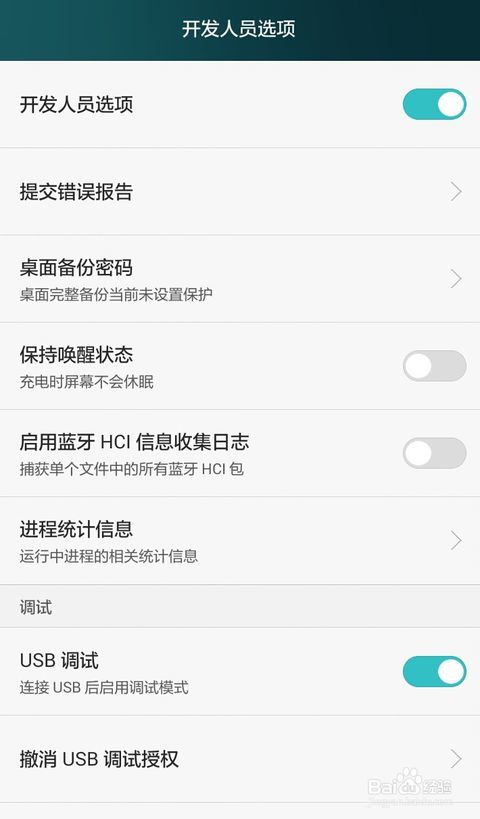
在开始升级之前,你得先做好以下准备:
1. 备份重要数据:升级系统可能会清除手机内的数据,所以,先把你的照片、视频、联系人等重要信息备份到云端或者电脑上。
2. 检查存储空间:升级系统需要一定的存储空间,如果你的手机存储空间不足,记得先清理一下。
3. 连接电源:升级过程可能会耗费较长时间,所以,确保手机电量充足或者连接充电器。
4. 开启USB调试:在手机的“开发者选项”中开启USB调试,这样在升级过程中电脑才能识别你的手机。
二、升级系统的方式
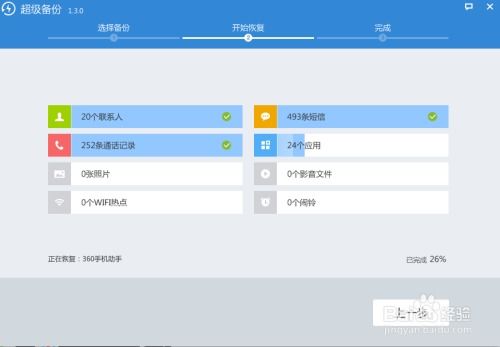
安卓系统升级主要有以下几种方式:
1. OTA升级:这是最常见的升级方式,也就是通过无线网络直接升级。你只需要在手机的“设置”中找到“系统更新”或“系统信息”,然后点击检查更新即可。
2. 电脑升级:如果你不想等待OTA升级,也可以通过电脑进行升级。首先,你需要下载官方提供的升级包,然后将升级包复制到手机中。接着,在手机的“设置”中找到“系统更新”,选择“从SD卡更新”即可。
3. 第三方应用升级:有些第三方应用也提供了系统升级的功能,但使用时一定要谨慎,避免下载到恶意软件。
三、升级过程中的注意事项
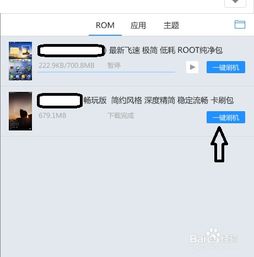
1. 避免中断升级:升级过程中,尽量不要使用手机,以免中断升级导致系统损坏。
2. 耐心等待:升级过程可能会耗费较长时间,请耐心等待。
3. 检查升级结果:升级完成后,记得检查系统版本是否正确,以及手机是否正常运行。
四、升级后的优化
升级系统后,为了让手机运行更加流畅,你可以进行以下优化:
1. 关闭不必要的应用自启动:在手机的“设置”中找到“应用管理”,关闭不必要的应用自启动。
2. 清理缓存:定期清理手机缓存,释放存储空间。
3. 更新应用:确保手机中的应用都是最新版本,以获得最佳性能。
五、常见问题解答
1. 升级后手机变卡了怎么办?
答:可能是由于系统兼容性问题导致的,你可以尝试恢复到之前的系统版本,或者联系手机厂商寻求帮助。
2. 升级过程中出现错误怎么办?
答:可能是由于网络不稳定或存储空间不足等原因导致的,你可以尝试重新升级,或者检查网络和存储空间。
3. 如何查看手机系统版本?
答:在手机的“设置”中找到“关于手机”,即可查看系统版本。
升级安卓系统可以让你的手机焕发青春,但也要注意升级过程中的注意事项,以免造成不必要的麻烦。希望这篇文章能帮助你顺利完成升级,让你的手机重拾活力!
